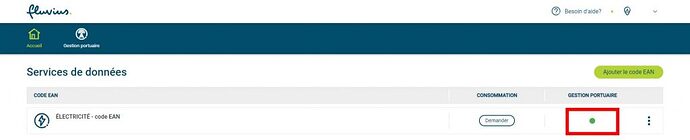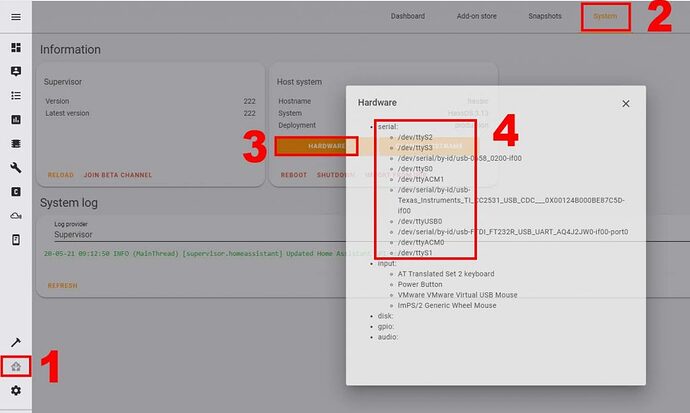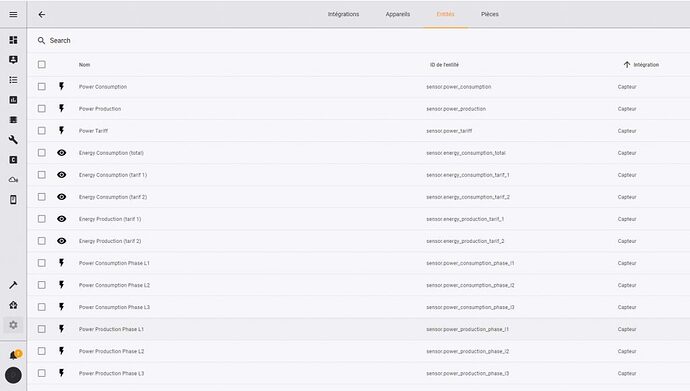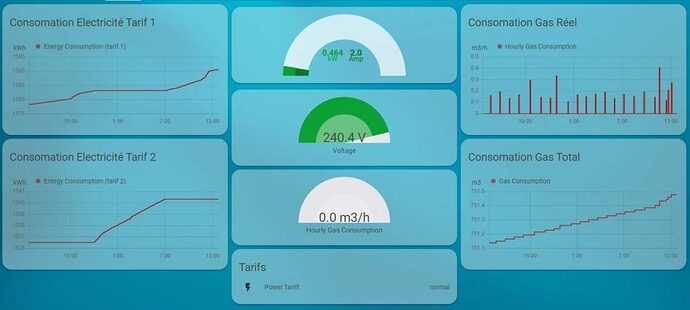Je vais vous montrer comment connecter votre nouveau compteur S210/T210 à votre Home Assistant car sur internet il y a beaucoup d’informations pour les compteurs français Linky mais pas grand chose pour les compteurs belge Sagemcom S210 (monophasé) ou T210 (triphasé)
Prérequis, matériels nécessaires & utilisés :
- Adaptateur rj12 <-> USB Compatible DSMR 5.0 ICI (modèle Sagemcom T210-D)
- De quoi allonger le câble si votre compteur est trop loin de votre serveur Home Assistant
- du scotch d’électricien ICI au cas ou vous devez allonger votre câble
- Avoir activé le port P1 tuto complet ICI
Installation / configuration.
Ouverture du port P1
La première étape est l’ouverture du port P1 car d’origine ce port est fermé.
le site de Engie à fait un tuto complet pour l’ouverture du port, bien suivre la procédure jusqu’au bout et attendre la petite boule verte pour signaler que le port est bien activé
Branchement
Ici la procédure est assez simple, vous devez lever le couvercle vert sur la gauche de votre compteur, connecter le RJ12 sur le port P1 et l’autre extrémité du câble sur un port USB libre ou est installé Home Assistant.
Si vous n’avez pas la chance d’avoir votre serveur Home Assistant à coté de votre compteur il vous faudra rallonger le câble. Pour se faire, j’ai utilisé un câble réseau cat5e de 10 mètres. Couper le câble, vouz allez
voir 4 câbles (en général noir, rouge, blanc, bleu) ensuite prenez le câble réseau et soudé les câbles pour que les couleurs correspondes des deux coté.
Finalement protéger les câbles avec du scotch d’électricien pour éviter les courts circuit.
Configuration
Après avoir branché l’USB sur le serveur, redémarrer Home Assistant pour prendre en charge le port USB. Il faut maintenant connaitre le port USB utilisé par votre adaptateur pour pouvoir configurer le fichier configuration.YAML. Rendez-vous dans le supervisor puis dans système et enfin sur hardware. Vous pouvez voir un popup avec tous les périphérique connecté sur Home Assistant, dans mon cas l’adaptateur est connecté sur le port “/dev/ttyUSB0”
Vous devez maintenant ajouter un sensor sur votre fichier de configuration.yaml
sensor:
- platform: dsmr
port: /dev/ttyUSB0
dsmr_version: 5B
Bien mettre la version 5B pour Belgique. enregistrez et redémarrer Home Assistant
Quand Home Assistant à fini de démarrer, vous pouvez aller dans vos entités et vous y verrez vos nouveaux capteurs
A vous de configurer comme vous le souhaitez dans lovelace ou les ajouter dans Grafana/InfluxDB (voir le tuto ICI)
Astuce
Pour ne pas encombrer la base de donné de Home Assistant avec vos données en temps réel, je vous conseil de retirer certaines entités,
ajouter ça au fichier configuration.yaml (à adapter selon vos entités)
recorder:
purge_keep_days: 1
commit_interval: 30
exclude:
entities:
- sensor.power_consumption
- sensor.voltage_phase_l1
Ça vas vous permettre d’éviter des problèmes de mise à jours
Conclusion.
La mise en place est vraiment simple et rapide pour un cout vraiment modeste, vous pouvez avoir un visuel sur votre consommation rapidement
Vous souhaitez signaler un erreur, partager votre configuration ou bénéficier d’une aide ? Cliquez sur les boutons ci-dessous.
Trucs & astuces.
- Vide
Mise à jour : (détails)
- 21/05/2020 : Création de l’article. @TheD6Bel
- 11/01/2021 : Ajout du lien affilié pour le câble USB